Как ограничить приложению доступ в интернет андроид: Как запретить Android-приложениям доступ к Интернет
Как запретить Android-приложениям доступ к Интернет
Пользователи мобильного интернета в условиях лимитированного трафика вынуждены жестко ограничивать подключение к Сети определенных приложений. Современные владельцы смартфонов используют на своих устройствах пакет с безлимитным Интернет, так как уже давно стало нормой, что для корректной работы приложений необходимо постоянное подключение к Сети.
Вы можете возразить, что при лимитированном трафике лучше выключать интернет совсем. А как быть в том случае, если каким-нибудь приложениям (например, мессенджеру или почтовому клиенту) необходим доступ к Интернет даже в международном роуминге?
Содержание статьи:
Запрет доступа к Интернет для определенных приложений
1. С помощью средств операционной системы
Прежде всего, рекомендуем изучить оболочку вашего девайса. Некоторые производители встраивают возможность ограничения трафика для отдельных приложений непосредственно в Android. Например, в телефонах Xiaomi с оболочкой MIUI имеется приложение «Безопасность», где в разделе «Приложения» вы сможете выбрать любую программу и в разделе «Свойства» установить необходимые ограничения.


2. С помощью приложения «Брандмауэр без Root»
Если производитель вашего смартфона не предусмотрел приложения с необходимым функционалом, можно воспользоваться небольшой бесплатной утилитой «Брандмауэр без Root». После установки программы открываем ее, и в главном окне жмем «Запустить».

На смартфоне запустится само приложение, работающее по принципу VPN-клиента, и вам нужно будет для каждого приложения вручную установить необходимые разрешения для доступа к Сети.

Переключившись на вкладку «Программы», вы увидите список всех программ, где можно выставить для каждой из них индивидуальные настройки, в частности разрешить использовать Wi-Fi или мобильный интернет.

Вместо послесловия
Как видите, отключить доступ к Интернет для определенных приложений на Android можно достаточно просто. Будьте внимательны и не позволяйте настойчивым приложениям напрасно расходовать ваш трафик без необходимости!
поделитесь с друзьями:
ВКонтакте
OK
Как запретить приложению доступ в Интернет через NetGuard для Android
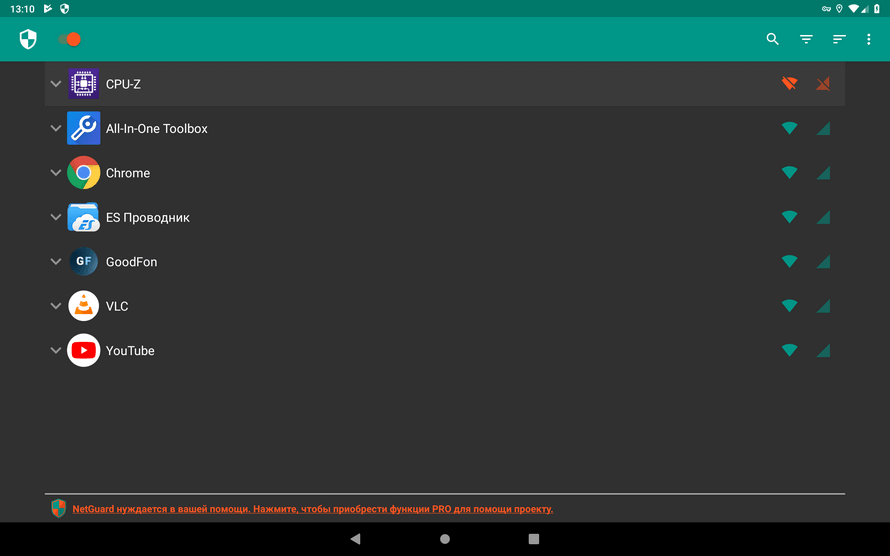
Мобильный фаервол NetGuard для Android поможет быстро запретить любому приложению доступ в Интернет, это уменьшит потребление трафика и улучшит вашу конфиденциальность.
Если вам необходимо запретить определенному приложению соединятся с Интернетом, используйте удобный инструмент NetGuard для Android не требующий root прав. Блокировка соединений способствует сокращению трафика, экономии заряда батареи и конфиденциальности данных.
Как запретить положению доступ в Интернет с помощью NetGuard для Android
1. Установите NetGuard через Google Play и запустите его.
2. Для активации фаервола переведите переключатель в активное положение.
3. Теперь выберите приложение которому нужно заблокировать интернет-соединения, и просто нажмите оба значка Wi-Fi и мобильной сети.
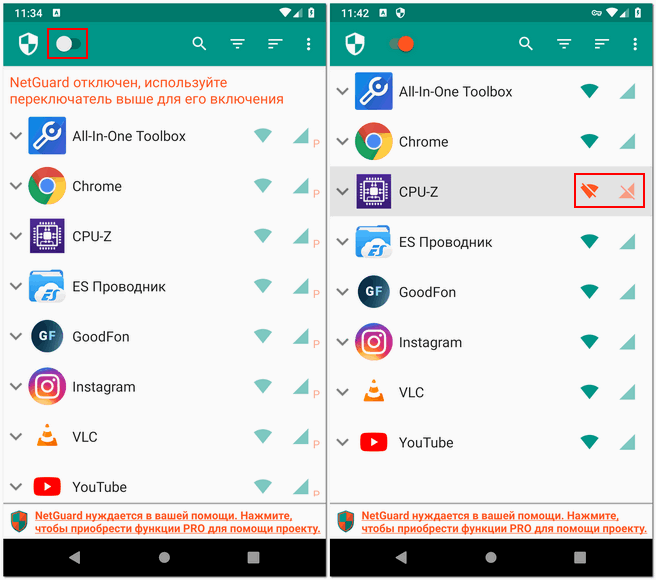
Если возникнет необходимость быстро заблокировать всем приложениям доступ к Интернету, то откройте выпадающее меню (вертикальные три точки) и отметьте галочкой «Блокировка трафика«.
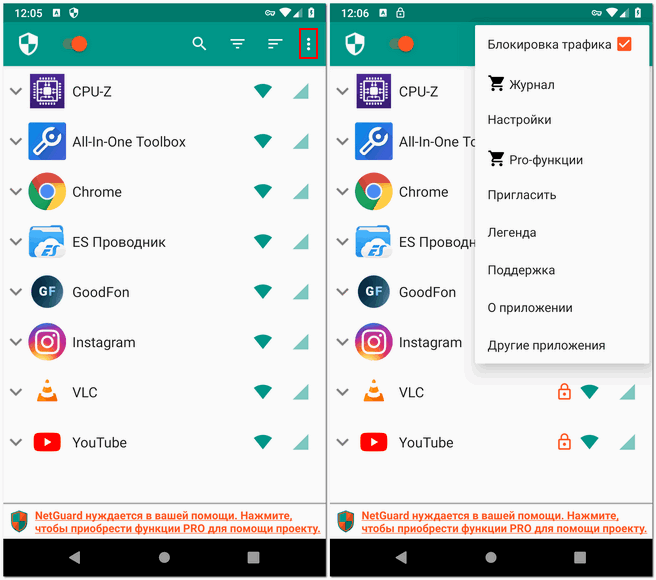
Для возможности блокировки системных приложений нужно зайти в Настройки > Дополнительные опции и включить «Управлять системными приложениями«.
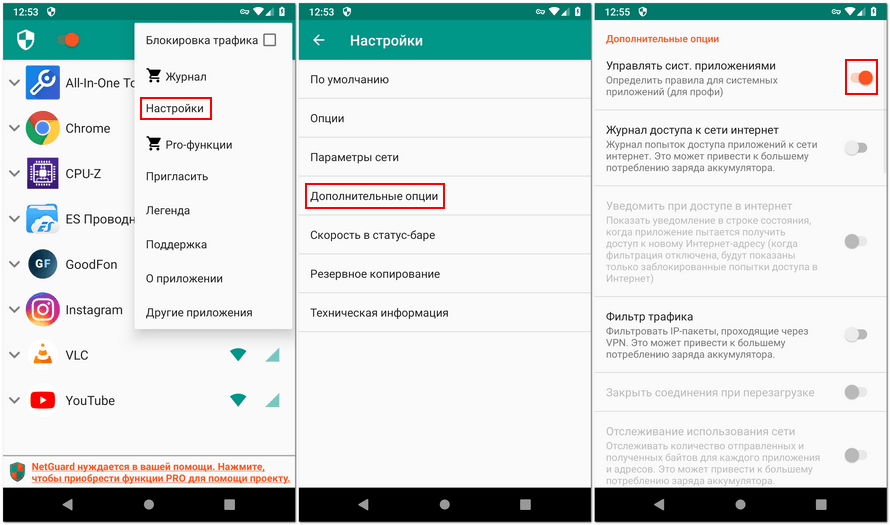
После чего вам станет доступна возможность запретить интернет-соединения системным приложениям.
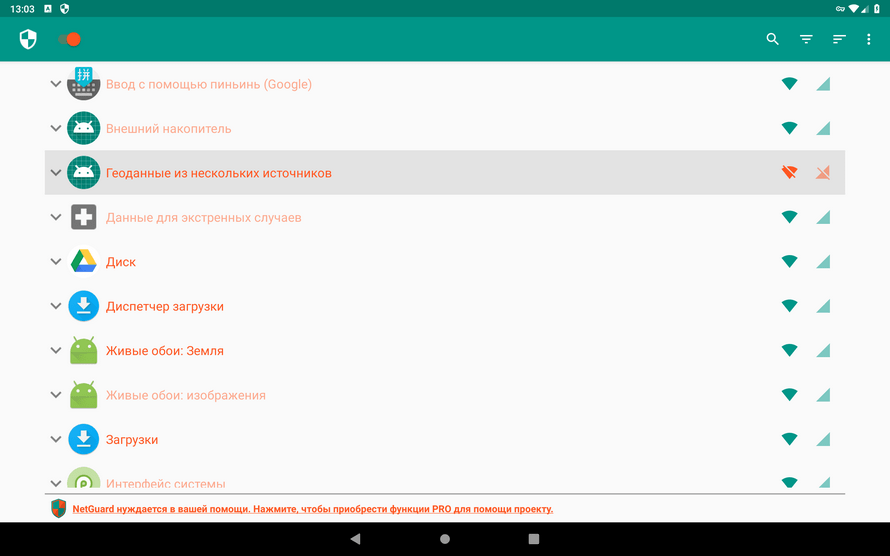
Вот так с легкостью, можно запрещать приложениям съедающим много трафика и ресурсов батареи, соединятся с Интернетом на Android.
Как запретить приложению доступ в интернет?
Как закрыть определенному приложению на телефоне доступ в интернет?
Некоторые мобильные приложения работают в фоновом режиме — даже если пользователь не открывает программы, они находятся в активных процессах и потребляют системные ресурсы. Также утилиты могут подключаться к интернету и расходовать трафик, например, чтобы отслеживать какую-либо информацию в режиме реального времени (погода, курс валют, наличие обновлений). На Android-смартфонах приложениям можно запретить доступ в интернет. Рассказываем, как это сделать.
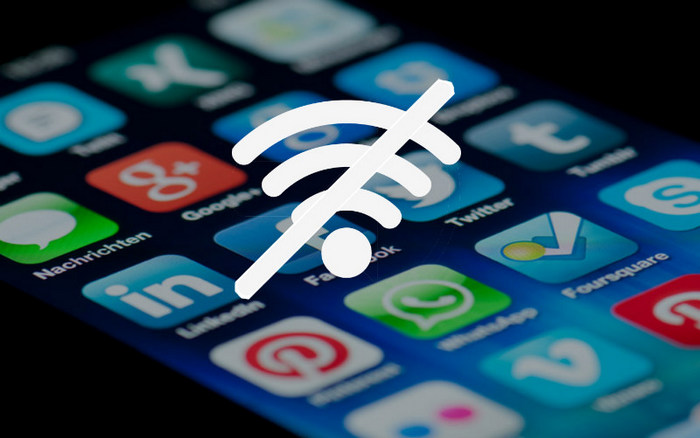
Брандмауэр без Root
Брандмауэр без Root — еще один бесплатный файрвол, для работы которого не требуется права суперпользователя. С помощью программы можно запретить приложению доступ в интернет.
Для этого скачайте и установите ПО. В главном окне приложения необходимо перейти в раздел «Программы», где отобразится список софта, который установлен на смартфоне. Выберите любую программу из списка — откроется раздел с подробной информацией о программе. Здесь необходимо установить крести в поле доступа к интернету: мобильный и Wi-Fi. В строке, напротив типа соединения, появится надпись «Запретить любой доступ».
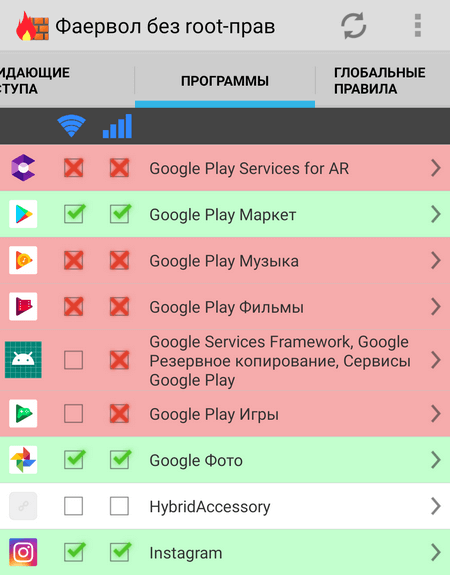
Mobiwol
Mobiwol — бесплатный файрвол для Android, который не требует root-прав. Одна из функций утилиты — возможность установки запрета на подключению к интернету для отдельных приложений. Для этого запустите ПО и в главном меню перейдите в раздел «Firewall Rules». Откроется список со всеми доступными приложениями, которые установлены на смартфоне. Справа от названия утилиты находится два значка: мобильные данные и беспроводное соединения Wi-Fi.
Нажмите на один или оба значка, чтобы они перестали гореть синим цветом. Это позволит заблокировать доступ программы к интернету — она перестанет получать обновления и другую информацию из сети в реальном времени.
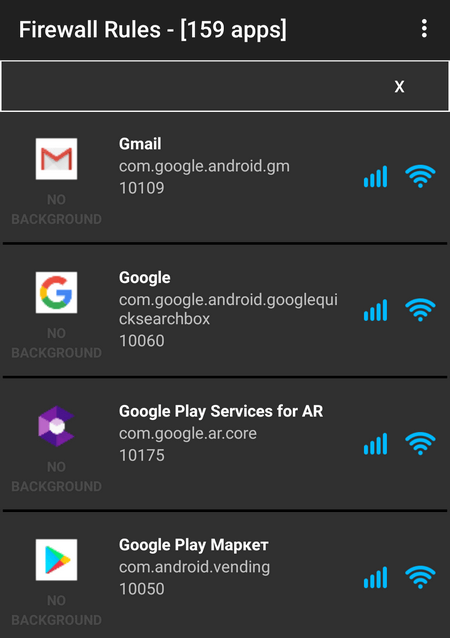
Запретить доступ к интернету на Xiaomi (MIUI)
Этот способ актуален для владельцев мобильных устройств Xiaomi. Гаджеты китайского производителя работают на базе операционной системы MIUI, в настройках которой есть пункт «Приложения». При выборе программы можно блокировать или частично ограничить доступ определенного приложения к интернету. Выберите раздел «Сетевые подключения» и снимите галочки с сетей (Wi-fi, 3G, 4G), которыми приложение не сможет воспользоваться.
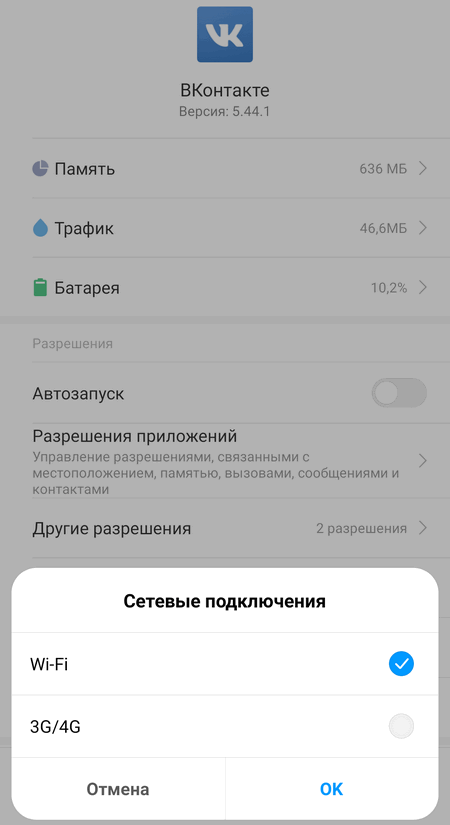
 Загрузка…
Загрузка…
Как запретить приложению доступ в интернет андроид: основные решения
Настройка брандмауэра Avast
Avast Mobile Security — одно из знаменитых приложений для андроида.В чем отличия между сетями 3G и 4G: особенности, преимущества и недостатки
Его основными функции как и Dr.Web, являются следующие:
- Сканирование памяти самого гаджета, удаление вирусов.
- Слежка за активностью в интернете. Так как самые вредоносные вирусы в телефон попадают через инет. В сущности, он блокирует вредные связи, анализируя все ссылки.
- Контроль за разрешениями доступа.
- Управление черным списком на девайсе.
- Ограничение по Wi-Fi — отличное решение для возникшей задачи, как запретить Wi-Fi на андроид.
- Ограничить через сим-карту.
Составная часть может быть двух типов: Internet Security — блокирует скрытые угрозы при соединении с интернетом и Premier — защита девайса от популярных и известных угроз.
«Аваст» был разработан, ориентируясь больше на безопасность.
Рассматривая «умную проверку» Avast владельцу смартфона не нужно делать какие-либо операции по настройкам. Сама программа очень проста, работает так: необходимо кликнуть на кнопку, подождать некоторое время, и получить уже готовый результат.
В блоке «Защита» идет управление проникновения «Аваста».
Важно! Антивирусом установлены защита файлов, сканирование по плану, регулировка памяти, проявление «опасного» ПО и веб-защита.
В «Журнале действий» отслеживаются материалы, которые были отсканированы. Если проверки заранее запланированы, то все события удаляются.
Антивирусник «Аваст» — хороший вариант для смарта или планшета на основе андроида. В нем нет особых функций, но с другой стороны есть базовая защита. Зачастую приложения все бесплатные, обновы постоянно проходят и работают стабильно.
Обратите внимание! Отключая защиту «Аваст» в ручном режиме, гаджет становится уязвим к угрозам и посторонним программам.
Ограничение трафика сторонней программой
Чтобы ограничить трафик для сторонних программ на android 5.1, нужно открыть меню «Диспетчер приложений» и выбрать пункт «Настройки».
В настройках выбрать пункт «Использование данных».
Про ограничения можно не вспоминать, если internet безлимитный. Чтобы их убрать, нужно отключить галочку в «ограничениях мобильных». Если нет галочки, то и не будет ограничений.
Существует два вида ограничения трафика на андроиде:
После выбора кнопки «Ограничение мобильных» будет отображено соответствующее окно на экране, на нем требуется нажать «Ок».
После подтверждения пункта «Ограничение передачи данных», андроид следит за объёмами трафика и когда лимит интернета исчерпан, доступ к сети прекращается автоматически.
Обратите внимание! Также можно установить контроль нормы потребления инета. Выбрав определенную цифру в качестве предела использования трафика, нужно подтвердить её? и приложение начнет работать.
Без Root прав
Ограничение доступа в интернет с помощью роутера
Утилита «Брандмауэр без Root» не требует права и дополнительные разрешения, разработчики программы достигли этого за счет применения VPN подключения.
Трафик изначально обрабатывается приложением, и когда идет повышенная активность или же использовано больше нормы, пользователь получит уведомление об этом. Также можно запретить интернет на андроид, при использовании отдельного ай-пи адреса, на каком-то определенном приложении, по отдельности для вай-фая и мобильного инета. Приложение бесплатное, русскоязычное и без рекламы. Недостатков в этой программе не было обнаружено.
Установка и работа фаервола:
- На «Гугл Плей» нужно скачать приложение, установить (расширение не требуется, что очень радует пользователей).
- Нажать кнопку «Принять».
- Рекомендуется перезагрузить гаджет, зайти снова в приложение, открыв его. Перед запуском нужно поставить галочку в «Автоматически включать».
На вкладке «Ожидающие доступа» показаны все приложения смартфона, которые хотят подключиться. Любое новое или уже установленное вложение, на которое не создавалось раньше правило, будет попытка посыла информации или подключения к удаленным серверам. И здесь, на этой самой вкладке, и будет показано оповещение об этом.
Существует не один способ, чтобы запрещать доступ в интернет андроида. Изучив все способы, нужно выбрать тот, который подходит для используемого гаджета. Также, если пользователь не уверен, что сможет самостоятельно провести все необходимые манипуляции для ограничения доступа в интернет андроида, нужно обратиться за помощью к специалисту в данной области, например, в сервисный центр.
Данная инструкция особенно будет полезна тем, кто едет отдыхать или по делам за границу, где интернет трафик строго лимитирован.Как запретить приложениям подключатся к интернету на Android?В эпоху высокоскоростного мобильного Интернета, большинство приложений для смартфонов периодически подключается к сети при этом обновляют данные. Если у вас безлимитный интернет, то это не является проблемой и соответственно наоборот. Бывает такое, что при включении интернета несколько десятков приложения начинают обновляться, таким образом вы этого даже не заметете, а лимитированный интернет трафик будет приближаться к нулю.Что же делать в такой ситуации и как дать доступ к интернету только тем приложениям, которые действительно нуждаются в этом, к примеру тому же Gmail или какому-то социальному мессенджеру? В этой статье мы подробно разберем этот вопрос.Так как мы не хотим отключать все приложения поголовно, нам нужно решения, которое сделает это выборочно. Перед дальнейшим чтением статьи вы можете проверить заводские настройки своего смартфона, возможно производитель вашего девайса уже заложил возможность блокировки интернет — приложений. Если такой функции нет, то смотрим инструкцию ниже.
- Загрузите и установите приложение NoRoot Firewall. Как следует из названия, это приложение не требует права администратора для дальнейшей работы, что только нам и на руку.
- Включите приложение и нажать кнопку «Start». Теперь все приложения, которые подключаются к сети Интернет будут идентифицированы и заблокированы и мы вручную должны дать или отклонить им доступ до интернета. NoRoot Firewall — заблокировать приложениям доступ в интернет
- Чтобы увидеть все приложения, которые имеют доступ до подключения к сети нужно перейти на вкладку «APPS». Вверху есть два фильтра к каждому приложения — подключения по Wi-fi или с помощью мобильного интернета. То есть для каждого приложения можно установить индивидуальные настройки подключения, так можно запретить обновляться через мобильный интернет, но разрешить это делать через Wi-fi или наоборот. Чтобы запретить приложению подключатся к интернету нужно на каждую иконку кликнуть два раза, для разрешения — один раз.NoRoot Firewall — заблокировать приложениям доступ в интернет
Добавлено: 11-04-2017, 10:1552 711Софт Блог / Инструкции
Похожие публикации
Быстро заканчивается мобильный трафик из-за постоянного обновления десятков игр? Как запретить приложению доступ в интернет Андроид? Некоторые приложения то и дело обновляются, независимо от того какой тип подключения к сети используется: Wi-Fi или мобильный трафик. Новые смартфоны позволяют ограничивать обновление и расход трафика сразу для всех программ, установленных на телефоне. Но можно ли наложить санкции на определенные приложения и как это сделать?
Аndroid запретить приложению выход в интернет
Всем владельцам современных гаджетов стоит лучше разобраться в оболочке. Сегодня многие производители предпочитают добавить возможность на запрет трафика непосредственно в функционал устройства отдельных приложений на базе Android.
Например, Xiaomi на базе ОС MIUI в меню настроек имеют подпункт «Безопасность». Там можно отрегулировать каждую установленную программу по своим потребностям, а также отключить потребление трафика мобильного интернета и соединение с беспроводной сетью. Но что делать остальным пользователям самой популярной оси?
Основные решения

Иногда не хочется отказываться от игры или приложения, которые не работают без постоянного соединения. Обычно эти программы продолжают обновляться даже после завершения работы с ними. Это не всегда удобно пользователю и съедает заряд, которого и так всегда не хватает. Полностью ограничить смартфону интернет, выключив его вообще, тоже не удобно: не будет работать ни почта, ни соцсети, ни мессенджеры.
Появляется резонный вопрос: как запретить приложению доступ в интернет Android? Все просто:
- зайдите в настройки, подпункт «Синхронизация», отключите её или полностью, или по пунктам выбирая отдельные приложения;
- зайдите в Play Market и в его настройках включите автообновление только «через Wi-Fi», либо «никогда».
Но и кроме этих есть еще несколько способов, которые могут вам понравиться.
Как ограничить
Некоторые программы обновляются в фоновом режиме практически бесконечно. Чтобы отключить это, вам нужно:
- отправиться в «Настройки», подраздел «Подключения»;
- найдите вкладку «Использование данных», здесь вам нужно найти приложения, которые работают фоном;
- уберите флажки напротив всех этих приложений.
Другой способ контролировать свои установки – приложение App Ops. Его можно загрузить из Гугл Плея. Откройте его в своем телефоне, и вы получите быстрый доступ ко всем возможным разрешениям к каждому из приложений гаджета (по факту это что-то вроде ярлычка на рабочем столе, который открывает пункт в меню настроек). Бегунком onoff отрегулируйте все.
Приложения брандмауэры
Такие приложения будут хорошим помощником в управлении и контроле своего смартфона. Какие брандмауэры мы можем порекомендовать вам?
Если у Вас остались вопросы — сообщите нам  Задать вопрос
Задать вопрос
- XPrivacy. Интересная утилита, которая позволяет жестко ограничивать в правах отдельное приложение и регулировать разрешения, которые были поставлены на момент установки. Гугл Плей предлагает или установить приложение на его условиях (с доступом ко всем файлам), или отказаться от установки вовсе, а XPrivacy поможет скорректировать после, в том числе и подключение к сети. Требует Root прав (можно также установить Xposed Framework).
Большинство утилит могут справиться с поставленной задачей, не обращаясь к вам за Root-правами. Как запретить приложению выход в интернет Андроид через программы, без права суперпользователя?
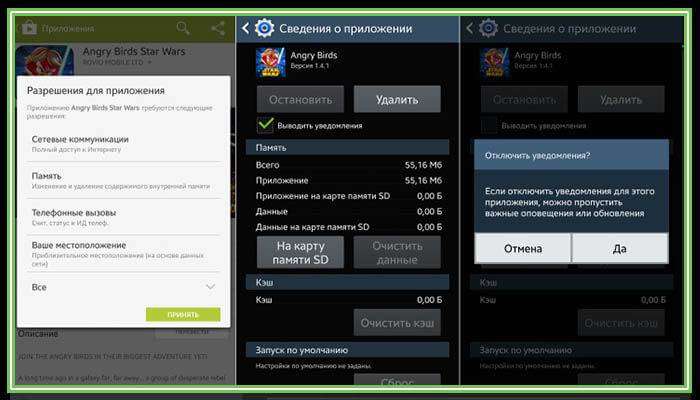
Без Root прав
Как понятно из названия, такие приложения действуют «обходными» путями и не требуют прав суперпользователя для своих действий. Какие приложения можно использовать?
- Брандмауэр без Root Если производитель вашего гаджета (или версия ОС) не предусматривает решения проблемы, стоит использовать «Брандмауэр без Root». После того, как утилита прогрузилась, откройте и кликаем на главном экране «Запустить». Запустится программа, которая работает по принципу VPN и ваша задача – вручную скорректировать настройку интересующих вас приложений, игр, программ. Это простое приложение позволяет управлять не только трафиком, но и прочими правами разных игр и программ (читать сообщения, использовать галерею, включать камеру и прочие).
- No Root Data FireWall Еще одна неплохая утилита, позволяющая ограничить выход в сеть для любой программы, игры или приложения, которые были установлены вами на телефон. Одна оговорка – программа запрещает только синхронизацию в фоновом режиме. Одна дополнительная функция – ограничение сохранения картинок, музыки, видео и т.д.
Ограничить доступ в Интернет и контролировать расходы на трафик достаточно просто. Один минус – при скачивании новой игры или программы, каждый раз нужно заходить в одно из приложений и ограничивать расход трафика. Чтобы не делать этого, лучше единожды ограничить обновление через мобильный трафик в настройках Гугл Плея, а только через вайфай. Если ваш выбор остановился на каком-либо приложении, которое поможет решить проблему, скачивайте только проверенные (просмотрите оценки, отзывы, количество загрузок). В сети несколько тысяч программ-двойников, которые могут навредить вашему устройству.Будьте внимательны и ни вы, ни ваш телефон не пострадает от проделок мошенников 🙂
Используемые источники:
- http://v-androide.com/instruktsii/internet/zapretit-vykhod-v-internet-android.html
- https://m.iguides.ru/main/apps/kak_zapretit_prilozheniyam_na_android_vypolnyat_nenuzhnye_deystviya/
- https://vpautinu.com/planshet_smartfon/android/kak-zapretit-prilozeniu-dostup-v-internet
- https://breakingtech.ru/blog_softa/instructions/837-kak-zablokirovat-prilozheniyam-podklyuchatsya-k-internetu-na-android.html
- https://wiki-android.com/kak-zapretit-prilozheniyu-dostup-v-internet-android.html
Как запретить приложению доступ в интернет андроид: основные решения
Быстро заканчивается мобильный трафик из-за постоянного обновления десятков игр? Как запретить приложению доступ в интернет Андроид? Некоторые приложения то и дело обновляются, независимо от того какой тип подключения к сети используется: Wi-Fi или мобильный трафик. Новые смартфоны позволяют ограничивать обновление и расход трафика сразу для всех программ, установленных на телефоне. Но можно ли наложить санкции на определенные приложения и как это сделать?
Например, Xiaomi на базе ОС MIUI в меню настроек имеют подпункт «Безопасность». Там можно отрегулировать каждую установленную программу по своим потребностям, а также отключить потребление трафика мобильного интернета и соединение с беспроводной сетью. Но что делать остальным пользователям самой популярной оси?
Основные решения

Иногда не хочется отказываться от игры или приложения, которые не работают без постоянного соединения. Обычно эти программы продолжают обновляться даже после завершения работы с ними. Это не всегда удобно пользователю и съедает заряд, которого и так всегда не хватает. Полностью ограничить смартфону интернет, выключив его вообще, тоже не удобно: не будет работать ни почта, ни соцсети, ни мессенджеры.
Появляется резонный вопрос: как запретить приложению доступ в интернет Android? Все просто:
- зайдите в настройки, подпункт «Синхронизация», отключите её или полностью, или по пунктам выбирая отдельные приложения,
- зайдите в Play Market и в его настройках включите автообновление только «через Wi-Fi», либо «никогда».
Но и кроме этих есть еще несколько способов, которые могут вам понравиться.
Как ограничить
Некоторые программы обновляются в фоновом режиме практически бесконечно. Чтобы отключить это, вам нужно:
- отправиться в «Настройки», подраздел «Подключения»,
- найдите вкладку «Использование данных», здесь вам нужно найти приложения, которые работают фоном,
- уберите флажки напротив всех этих приложений.
Другой способ контролировать свои установки – приложение App Ops. Его можно загрузить из Гугл Плея. Откройте его в своем телефоне, и вы получите быстрый доступ ко всем возможным разрешениям к каждому из приложений гаджета (по факту это что-то вроде ярлычка на рабочем столе, который открывает пункт в меню настроек). Бегунком on\off отрегулируйте все.
Приложения брандмауэры
Такие приложения будут хорошим помощником в управлении и контроле своего смартфона. Какие брандмауэры мы можем порекомендовать вам?
- Avast.
Это не только хороший антивирус: в его настройках легко выбрать какому приложению можно подключаться к Wi-Fi, какому к 3G, а какому и вовсе запрещено выходить в сеть. До того, как ограничить доступ в интернет на телефоне через Аваст, ему нужен Root. Что такое права Root-доступа? Это возможность работать со смартфоном без ограничения: вносить любые изменения в прошивку, удалять старое, добавлять новое и прочее. Проще говоря, права суперпользователя (скачайте Su). - DroidWall – Android Firewall без root (аналог Mobiwol).
Этим программам супердоступ не нужен: они работают по одинаковому принципу: создают преграду к доступу в интернет для заданных программ. И как только одна из них попытается обновиться и пытается подключиться к сети, приложение спрашивает у вас можно ли ей сделать это сейчас. Некоторые приложения и вовсе можно отключить навсегда. Этот фаервол – одно из самых удобных приложений для этого. - Касперский для мобильного.
Это тоже хороший антивирус, который позволяет блокировать интернет для отдельных программ. Программа на русском и не сложна в использовании. - XPrivacy. Интересная утилита, которая позволяет жестко ограничивать в правах отдельное приложение и регулировать разрешения, которые были поставлены на момент установки. Гугл Плей предлагает или установить приложение на его условиях (с доступом ко всем файлам), или отказаться от установки вовсе, а XPrivacy поможет скорректировать после, в том числе и подключение к сети. Требует Root прав (можно также установить Xposed Framework).
Большинство утилит могут справиться с поставленной задачей, не обращаясь к вам за Root-правами. Как запретить приложению выход в интернет Андроид через программы, без права суперпользователя?

Без Root прав
Как понятно из названия, такие приложения действуют «обходными» путями и не требуют прав суперпользователя для своих действий. Какие приложения можно использовать?
- Брандмауэр без Root
Если производитель вашего гаджета (или версия ОС) не предусматривает решения проблемы, стоит использовать «Брандмауэр без Root». После того, как утилита прогрузилась, откройте и кликаем на главном экране «Запустить». Запустится программа, которая работает по принципу VPN и ваша задача – вручную скорректировать настройку интересующих вас приложений, игр, программ. Это простое приложение позволяет управлять не только трафиком, но и прочими правами разных игр и программ (читать сообщения, использовать галерею, включать камеру и прочие). - No Root Data FireWall
Еще одна неплохая утилита, позволяющая ограничить выход в сеть для любой программы, игры или приложения, которые были установлены вами на телефон. Одна оговорка – программа запрещает только синхронизацию в фоновом режиме. Одна дополнительная функция – ограничение сохранения картинок, музыки, видео и т.д.
Ограничить доступ в Интернет и контролировать расходы на трафик достаточно просто. Один минус – при скачивании новой игры или программы, каждый раз нужно заходить в одно из приложений и ограничивать расход трафика. Чтобы не делать этого, лучше единожды ограничить обновление через мобильный трафик в настройках Гугл Плея, а только через вайфай. Если ваш выбор остановился на каком-либо приложении, которое поможет решить проблему, скачивайте только проверенные (просмотрите оценки, отзывы, количество загрузок). В сети несколько тысяч программ-двойников, которые могут навредить вашему устройству.Будьте внимательны и ни вы, ни ваш телефон не пострадает от проделок мошенников ?
 Загрузка…
Загрузка…
Как запретить приложению доступ в интернет андроид: основные решения
Быстро заканчивается мобильный трафик из-за постоянного обновления десятков игр? Как запретить приложению доступ в интернет Андроид? Некоторые приложения то и дело обновляются, независимо от того какой тип подключения к сети используется: Wi-Fi или мобильный трафик. Новые смартфоны позволяют ограничивать обновление и расход трафика сразу для всех программ, установленных на телефоне. Но можно ли наложить санкции на определенные приложения и как это сделать?
Аndroid запретить приложению выход в интернет
Всем владельцам современных гаджетов стоит лучше разобраться в оболочке. Сегодня многие производители предпочитают добавить возможность на запрет трафика непосредственно в функционал устройства отдельных приложений на базе Android.
Например, Xiaomi на базе ОС MIUI в меню настроек имеют подпункт «Безопасность». Там можно отрегулировать каждую установленную программу по своим потребностям, а также отключить потребление трафика мобильного интернета и соединение с беспроводной сетью. Но что делать остальным пользователям самой популярной оси?
Основные решения

Иногда не хочется отказываться от игры или приложения, которые не работают без постоянного соединения. Обычно эти программы продолжают обновляться даже после завершения работы с ними. Это не всегда удобно пользователю и съедает заряд, которого и так всегда не хватает. Полностью ограничить смартфону интернет, выключив его вообще, тоже не удобно: не будет работать ни почта, ни соцсети, ни мессенджеры.
Появляется резонный вопрос: как запретить приложению доступ в интернет Android? Все просто:
- зайдите в настройки, подпункт «Синхронизация», отключите её или полностью, или по пунктам выбирая отдельные приложения;
- зайдите в Play Market и в его настройках включите автообновление только «через Wi-Fi», либо «никогда».
Но и кроме этих есть еще несколько способов, которые могут вам понравиться.
Как ограничить
Некоторые программы обновляются в фоновом режиме практически бесконечно. Чтобы отключить это, вам нужно:
- отправиться в «Настройки», подраздел «Подключения»;
- найдите вкладку «Использование данных», здесь вам нужно найти приложения, которые работают фоном;
- уберите флажки напротив всех этих приложений.
Другой способ контролировать свои установки – приложение App Ops. Его можно загрузить из Гугл Плея. Откройте его в своем телефоне, и вы получите быстрый доступ ко всем возможным разрешениям к каждому из приложений гаджета (по факту это что-то вроде ярлычка на рабочем столе, который открывает пункт в меню настроек). Бегунком on\off отрегулируйте все.
Приложения брандмауэры
Такие приложения будут хорошим помощником в управлении и контроле своего смартфона. Какие брандмауэры мы можем порекомендовать вам?
- Avast.
Это не только хороший антивирус: в его настройках легко выбрать какому приложению можно подключаться к Wi-Fi, какому к 3G, а какому и вовсе запрещено выходить в сеть. До того, как ограничить доступ в интернет на телефоне через Аваст, ему нужен Root. Что такое права Root-доступа? Это возможность работать со смартфоном без ограничения: вносить любые изменения в прошивку, удалять старое, добавлять новое и прочее. Проще говоря, права суперпользователя (скачайте Su). - DroidWall – Android Firewall без root (аналог Mobiwol).
Этим программам супердоступ не нужен: они работают по одинаковому принципу: создают преграду к доступу в интернет для заданных программ. И как только одна из них попытается обновиться и пытается подключиться к сети, приложение спрашивает у вас можно ли ей сделать это сейчас. Некоторые приложения и вовсе можно отключить навсегда. Этот фаервол – одно из самых удобных приложений для этого. - Касперский для мобильного.
Это тоже хороший антивирус, который позволяет блокировать интернет для отдельных программ. Программа на русском и не сложна в использовании. - XPrivacy. Интересная утилита, которая позволяет жестко ограничивать в правах отдельное приложение и регулировать разрешения, которые были поставлены на момент установки. Гугл Плей предлагает или установить приложение на его условиях (с доступом ко всем файлам), или отказаться от установки вовсе, а XPrivacy поможет скорректировать после, в том числе и подключение к сети. Требует Root прав (можно также установить Xposed Framework).
Большинство утилит могут справиться с поставленной задачей, не обращаясь к вам за Root-правами. Как запретить приложению выход в интернет Андроид через программы, без права суперпользователя?

Без Root прав
Как понятно из названия, такие приложения действуют «обходными» путями и не требуют прав суперпользователя для своих действий. Какие приложения можно использовать?
- Брандмауэр без Root
Если производитель вашего гаджета (или версия ОС) не предусматривает решения проблемы, стоит использовать «Брандмауэр без Root». После того, как утилита прогрузилась, откройте и кликаем на главном экране «Запустить». Запустится программа, которая работает по принципу VPN и ваша задача – вручную скорректировать настройку интересующих вас приложений, игр, программ. Это простое приложение позволяет управлять не только трафиком, но и прочими правами разных игр и программ (читать сообщения, использовать галерею, включать камеру и прочие). - No Root Data FireWall
Еще одна неплохая утилита, позволяющая ограничить выход в сеть для любой программы, игры или приложения, которые были установлены вами на телефон. Одна оговорка – программа запрещает только синхронизацию в фоновом режиме. Одна дополнительная функция – ограничение сохранения картинок, музыки, видео и т.д.
Ограничить доступ в Интернет и контролировать расходы на трафик достаточно просто. Один минус – при скачивании новой игры или программы, каждый раз нужно заходить в одно из приложений и ограничивать расход трафика. Чтобы не делать этого, лучше единожды ограничить обновление через мобильный трафик в настройках Гугл Плея, а только через вайфай. Если ваш выбор остановился на каком-либо приложении, которое поможет решить проблему, скачивайте только проверенные (просмотрите оценки, отзывы, количество загрузок). В сети несколько тысяч программ-двойников, которые могут навредить вашему устройству.Будьте внимательны и ни вы, ни ваш телефон не пострадает от проделок мошенников 🙂
Как контролировать доступ приложений Android в сеть?
Проблема установки лишних приложений известна преимущественно владельцам смартфонов, которые приобрели их в интернет-магазинах или напрямую из Китая. Эти смартфоны часто имеют такие проблемы уже в состоянии «из коробки». Важно отметить, что стандартный антивирус не способен противостоять этим приложениям, т.к. их алгоритм отличается от алгоритма, характерного для вирусной активности. Т.е. антивирусное программное обеспечение их не обнаруживает, поскольку программа для него не представляется опасной. И действительно, единственная функция такой программы-шпиона, перейти на определённый сайт, где будет скачана другая вредоносная программа.
Проблема опасна для пользователя тем, что со смартфона такая программа может легко утащить коды доступа для банка онлайн или потратить весь ваш мобильный трафик на скачивание каких-то дополнительных вирусных приложений. Оба эти фактора не желательные. Поэтому, мы советуем использовать смартфоны, качество которых вы не можете проверить и не уверены в подлинности программного обеспечения и прошивки только для развлечения и для игр, а для ответственных дел использовать проверенные смартфоны, которые продаются в официальных магазинах.
Если же вы вдруг наткнулись на смартфон, который постоянно сам устанавливает приложения, то вам поможет фаервол. Это приложение умеет ограничивать доступ всех программ телефона в сеть и запрещать или разрешать конкретную активность. Например, в рассматриваемом нами случае, в сеть лез встроенный лаунчер. Стоило запретить ему всю активность и заменить лаунчер на стандартный, проблема пропала.
Фаервол на сегодняшний день просто необходим на смартфоне. Ведь многие сомнительные приложения часто стараются сделать такие же действия, которые мы описали выше. Это растрачивает трафик и заставляет ваш телефон копаться в рекламе или сборке троянских программ.
В качестве фаервола для системы Android можно использовать бесплатное приложение «фаервол без Root».
Эта программа неплохо справляется с большинством функций. Однако, было бы очень полезно дополнить её антивирусной программой. Самый широкий бесплатный функционал у DrWeb.
Как заблокировать приложению доступ в Интернет Android?
На смартфоне Android каждое приложение, работающее в фоновом режиме, всегда использует данные из Интернета без вашего разрешения. Если у вас безлимитный тарифный план, то проблем нет, потому что у вас нет ограничений на данные, но если у вас ограниченный план использования данных, ваши данные будут потрачены впустую из-за использования фоновых данных. Таким образом, блокировка доступа приложения к Интернету будет хорошей идеей.
Я уже описывал процесс, как отключить интернет для всех приложений на Android 4.3, 4.4 и 5.1, а также для конкретного приложения, такого как WhatsApp, Facebook и т. Д. Но этот метод работает только с предыдущей версией ОС Android. Если вы используете последнюю версию Android, такую как Android Nougat 7.0 или Android Oreo 8.1 и Android Pie 9.0+, то вы не получите точных настроек, которые были доступны в предыдущей версии.
B заблокировать Интернет на Android Pie 9.0, Oreo 8.1 и Nougat
В предыдущих версиях Android у нас были настройки «Ограничить фоновые данные» .Но после обновления Android Marshmallow эта функция была удалена и заменена опцией «Фоновые данные» , а расположение опции снова изменилось в Android Nougat. Таким образом, пользователи Android Nougat также могут попробовать следующие методы, потому что они также будут работать для них. Вы можете заблокировать доступ в Интернет на Android Oreo 8.1 или Android Pie 9.0 двумя способами:
- Блокировать доступ в Интернет для определенного приложения.
- Блокировать Интернет для всех приложений.
Блокировать доступ в Интернет для определенного приложения:
Если вы хотите отключить Интернет для одного приложения, этот трюк сработает.Во-первых, вам нужно зайти в Android Phone «Настройки» и просмотреть настройки нажмите на «Сеть и Интернет» вариант. Как только вы войдете в Сеть и Интернет, нажмите на «Использование данных» .

Теперь нажмите на опцию «Использование мобильных данных», и вы увидите список всех установленных приложений. Прокрутите страницу вниз и нажмите на приложение, которому вы хотите запретить доступ в Интернет. Теперь вы находитесь в опции «Использование данных приложения» , нажмите на кнопку переключения « Фоновые данные» .

Это ограничит приложение от использования интернет-данных до тех пор, пока оно не будет работать в качестве фоновой службы. Но когда вы используете приложение, оно может получить доступ в Интернет.
Вам также может понравиться:
Блокировать Интернет для всех приложений Android Nougat, Oreo и Pie.
Указанный выше метод работает для определенного приложения. Означает, что если вы хотите ограничить доступ в Интернет для всех приложений, вам нужно будет отключить фоновую передачу данных для каждого приложения по одному. Таким образом, описанный выше метод займет все больше и больше времени, чтобы выключить и включить Интернет-данных.Вот еще один простой процесс, с помощью которого вы можете заблокировать доступ в Интернет для всех приложений всего за один шаг.
Если вам нужно заблокировать интернет-данные для всех запущенных фоновых служб. Перейдите к (1) Настройки >> (2) Сеть и Интернет >> (3) Использование данных . В настройках Использование данных нажмите на опцию «Data saver» и, наконец, нажмите на переключатель Data saver с на Отключить Интернет-данные для всех приложений.

После отключения Интернета для всех приложений, когда вам нужно повторно включить данные, затем выполните те же действия и нажмите кнопку переключения режима экономии данных «Вкл.» , чтобы разблокировать его, и снова все фоновые приложения начнут получать доступ к Интернету без каких-либо ограничений. .
Отключить доступ в Интернет для всех приложений Android: Старый телефон Android
Я перезарядил тарифный план на 1 ГБ 3G на своем идее с предоплаченным мобильным номером. И использовал эти данные только для серфинга в Интернете с помощью UC Browser, а все мои данные 3G использовались в течение 10 дней. Я не знаю, куда пропали мои данные. Через несколько дней я заметил, что когда я открываю мобильные данные на своем смартфоне Android, многие приложения показывают уведомления, которые появляются в панели уведомлений. Я проверил и обнаружил, что многие нежелательные приложения работают в фоновом режиме.Таким образом, эти приложения используют данные в фоновом режиме. Это огромная проблема для смартфонов Android, потому что, когда мы открываем мобильные данные, приложения (обновление программного обеспечения, Google Play Store, сервисы Google Play, Whatsapp, антивирусы, Google+, Hike, Facebook и другие), которые работают в фоновом режиме, используют данные каждый раз и обновиться без вашего ведома. вы не можете управлять им, но если вы хотите сохранить свои данные, вы можете отключить использование данных в фоновом режиме с помощью параметра Ограничить фоновые данные .
Если вы используете телефон Android с более старой операционной системой Android, например Jellybean 4.3, Kitkat 4.4, Lollipop 5.1, затем шаги Android Oreo или Android Pie не помогут вам из-за множества изменений в графическом интерфейсе и настройках. Если у вас смартфон Android Lollipop 5.1 или более ранней версии, вы можете попробовать следующий метод, чтобы ограничить фоновые данные без рута:
Ограничить фоновые данные

- Сначала перейдите в настройки смартфона и нажмите на Data Usage option.
- Нажмите кнопку меню на смартфоне или нажмите вверху справа 3-точечное меню , откроется меню, отметьте поле Ограничить фоновые данные.
- Нажмите ОК для подтверждения. Теперь вы можете проверить, что уведомление Restrict background data будет отображаться на панели уведомлений. Вы можете повторно включить фоновые данные, открыв панель уведомлений и нажав на фоновые данные, ограниченные
Блокировать одно приложение на старом телефоне Android без рута
Выполните следующий шаг, чтобы заблокировать Интернет-доступ к приложению Android без рутирования телефона Android:

- Откройте смартфон Settings и в настройках найдите Data usage Option и откройте его.
- В Data Usage выберите любого Sim, нажав на вкладку имени SIM. Здесь выберите единственную SIM-карту, на которой работают мобильные данные.
- Прокрутите список вниз и коснитесь, чтобы открыть любое приложение. Например, если вы хотите прекратить доступ через ИНТЕРНЕТ к WhatsApp, выберите WhatsApp из списка.
- Теперь в «Просмотр настроек приложения» установите флажок «Ограничить фоновые данные » Option.
Теперь вы успешно отключили и заблокировали доступ в Интернет для выбранного приложения, и приложение не сможет получить доступ к данным вашей SIM-карты Internet 2G, 3G и 4G LTE, пока вы не откроете приложение самостоятельно.
Примечание. Этот трюк блокирует доступ к Интернету для приложения, только когда оно работает в фоновом режиме и пока вы сами не открываете приложение. И когда вы откроете приложение, то только оно будет использовать Интернет. Вы также можете повторно включить использование данных в фоновом режиме, выполнив ту же процедуру для включения доступа в Интернет.
Блокировать Wi-Fi с помощью сторонних приложений
Если вы используете Wi-Fi, то описанные выше шаги не будут работать для вас, с сетью Wi-Fi все приложения подключаются к Интернету немедленно, потому что система Android не блокирует Интернет для любого приложения, которое ограничено мобильными данными.Поэтому для этого вам нужно будет установить стороннее приложение, которое будет работать как брандмауэр и останавливать интернет-соединение с выбранным приложением, даже если вы используете WiFi Internet Data. Вот несколько приложений, которые помогут вам выполнить эту задачу очень легко и без рутирования телефона:
Брандмауэр NoRoot
NoRoot Firewall — это самое популярное приложение для блокировки Интернета и брандмауэра, которое загружается более 5 000 000 раз и имеет рейтинг 4,5 от 85 159+ пользователей. Он не только блокирует доступ из Интернета к приложению, но также позволяет фильтровать определенный домен и IP-адрес.Он доступен бесплатно и может быть загружен через Google Play Store.

»БЕСПЛАТНАЯ УСТАНОВКА«
NetGuard — межсетевой экран без полномочий root
NetGaurd — еще один лучший блокировщик Интернета для мобильных данных и Wi-Fi. Его скачали более 1 000 000 раз, и его оценили 4,3 14 638 пользователей. Это бесплатное приложение, которое легко установить из Play Store.

»БЕСПЛАТНАЯ УСТАНОВКА«
Mobiwol: межсетевой экран NoRoot
Mobiwol также является популярным брандмауэром для Android, он имеет простой пользовательский интернет и имеет возможность блокировать все приложения в мобильных данных или Wi-Fi.Он был установлен на более чем 1 000 000 устройств и получил рейтинг 3,7 от 10 640+ пользователей. Доступно для бесплатной загрузки в Google Play.

»БЕСПЛАТНАЯ УСТАНОВКА«
Для меня это очень полезно, потому что я хочу использовать эти данные только для серфинга. Все приложения, работающие в фоновом режиме, не могут использовать эти данные без моего разрешения. это полезно для пользователей WhatsApp или Hike, потому что WhatsApp или Hike работают в фоновом режиме, если они не хотят показывать статус последнего посещения. Когда вы открываете WhatsApp или Hike, начинают приходить все сообщения..
google play — как ограничить приложение для Android определенной маркой устройства?
Переполнение стека
- Около
Товары
- Для команд
Переполнение стека
Общественные вопросы и ответыПереполнение стека для команд
Где разработчики и технологи делятся частными знаниями с коллегамиВакансии
Программирование и связанные с ним технические возможности карьерного ростаТалант
Нанимайте технических специалистов и создавайте свой бренд работодателяРеклама
Обратитесь к разработчикам и технологам со всего мира- О компании
.
